

mct门禁卡是一款便捷的门禁卡管理软件,用户可以在软件上便捷的绑定自己的门禁卡,这样在软件上就能很轻松的开门了。软件上还能便捷的复制自己的门禁卡软件,更好的进行开锁。软件的功能是非常强大的,操作页面简单便捷,用户能够很好的进行使用,非常的人性化。有需要的快来下载这款门禁卡软件试试吧!
1、手机中安装MiFare Classic Tool (MCT),并开启手机的NFC
2、在MCT主界面点击“读标签”->勾选密钥文件(包含了常用的密钥)->把原卡置于手机NFC感应区,点击“启动映射并读取标签”
读取完成后可以看到如下界面,扇区0的第一行前8位就是卡号(UID)。我们要做的就是把卡号写入目标卡
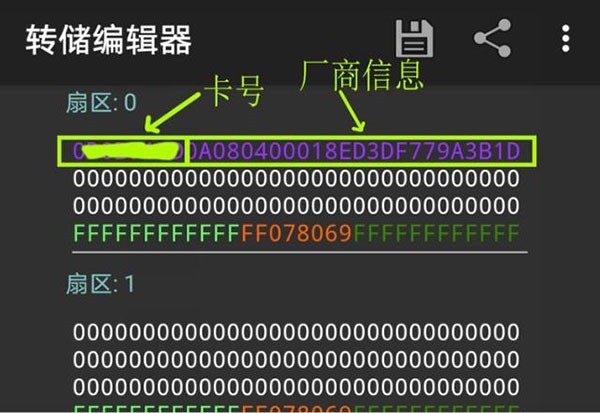
点击右上方的“保存”按钮保存文件
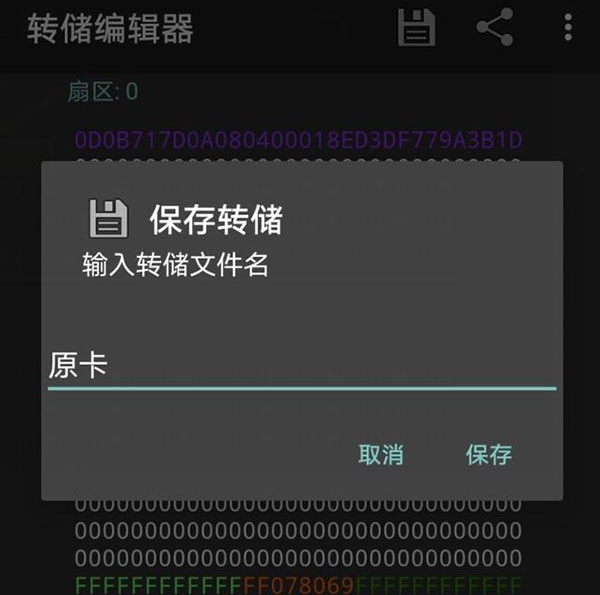
3、把卡号写入目标卡
写之前先来了解一下密钥:
第4行分为三段,前后两段分别为密钥A(keyA)和密钥B(keyB),中间为控制位,用来控制KeyA和KeyB的可见性和读写权限等,一般默认为FF078069,KeyA和KeyB都能用来写入数据,要深入了解控制位可自行百度脑补。
写入方法1:
点击“工具”->“克隆UID”
把原卡卡号填入“UID to clone”,勾选“显示选项”,“The rest of block 0”不用改,这是卡号后面的厂商信息部分。
在“The key to write block 0”处填写目标卡有写入权限的密钥(keyA或keyB),一般新卡都是FFFF……,且keyA和keyB都有写入权限。如果Key不对,同样可以用“读标签”的功能读取目标卡的数据查看keyA和keyB。
然后点击“CALCULATE BLOCK 0 AND CLONE UID”。
当下方日志栏出现“Waiting for magic tag(2nd gen)”时把目标卡置于NFC感应区就开始写入数据
写入完成后会提示克隆成功。
写入方法2:
上面的 方法1 只是写入UID,UID写入到目标卡后就能正常开门了。
另外也可以通过“写标签”的功能,把原卡所有数据或某个扇区的数据复制到目标卡中。
▼点击“写标签”,选择“写转储(克隆)”,勾选“显示选项”、勾选“高级:厂商块写入”
点击“选择转储”,勾选前面保存的原卡数据文件
这里选择扇区0就行了,如果要“全盘复制”就选择所有扇区;然后把目标卡放到手机NFC区域,点击“好的”。
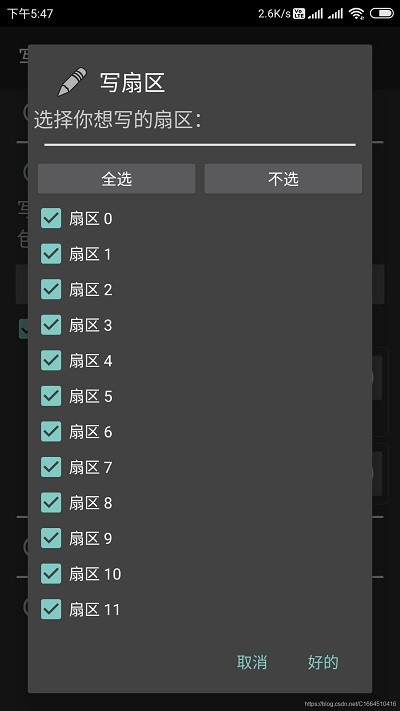
然后选择密钥文件,一般选std.keys就行了,这个文件包含了几个常用的默认密钥,比如FFFFFFFFFFFF、A0A1A2A3A4A5、D3F7D3F7D3F7D3F7(如果文件中没有目标卡的密钥,可以在主界面中点击“编辑/增加密钥文件”进行修改)
最后点击“启动映射并写转储数据”,等待写入完成。
如果出现错误提示就再试一次,或用手机刷一下卡,看看原卡UID是否写入成功
另外,还有一个最简单的方法:把新卡拿到物业,让物业把卡号录入门禁系统,这样就不用折腾了。 最后再强调一下,用手机复制卡一定要买CUID卡,UID卡MCT写不了0扇区,没法写入卡号。
1、首先打开mct门禁卡app后,建立新的密钥文件
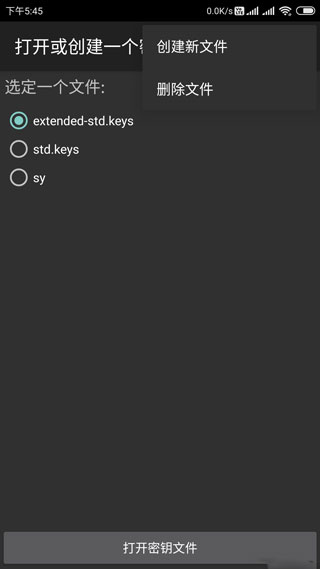
2、输入每个扇区的密钥A和密钥B,密钥顺序随意但是一定要全,一个密钥一行;
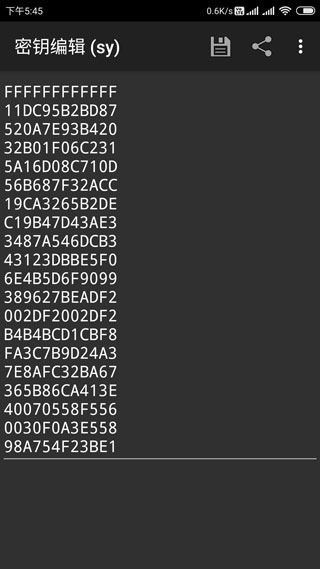
3、选择新建的密钥文件对卡进行读写,读取出卡的数据可以保存到手机中。
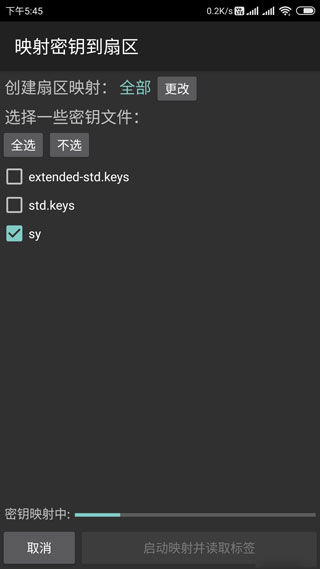
4、写卡时候,选择数据文件,对目标扇区进行写入。这里要注意标准M1卡的首扇区,0区块是锁死的,无法写入。在写控制位时也要注意,如果是标准的M1卡,控制位一旦锁死,那么这个扇区的区块3就无法再写入了,控制位的数值可以用本文提供的控制字节生成工具来制定;
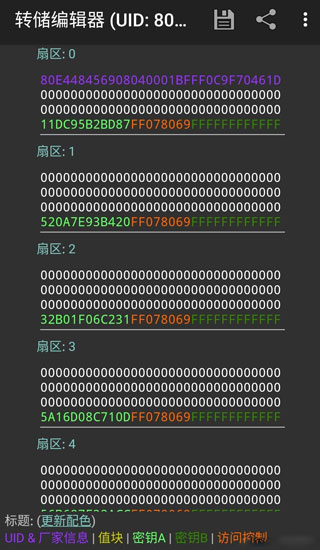
5、要注意的是写入厂商块,这里只能对CUID芯片类型的卡进行厂商块写入。
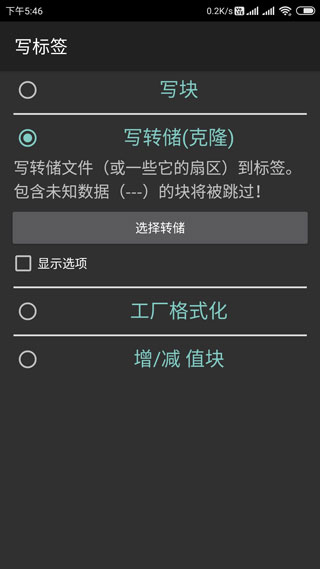
1、这是一个非常强大的工具软件,可以给你带来更好的工具的使用效果,让你可以安全的进出了;
2、稳定性十分高的一个平台,很多用户都喜欢这款软件,不用带门禁卡就可以直接在这里使用了;
3、对于更多的用户来说,这款软件中可以让你不断的获取到更加安全的管理的新模式了;
1,让自己的手机可以变成一个门禁卡,让自己的生活更加的简单便捷。
2,软件的功能都是更加的强大,还有着非常不错的系统功能。
3,快速的去添加更多的卡类,对许多不同的内容还可以进行管理。
1、可以直接满足了多样化管理需求。用户可以根据实际需要,对不同区域、不同时间段的访问权限进行精细化管理。
2、使用MCT门禁卡软件,操作极其简便。用户只需在开启手机NFC功能的前提下,通过软件“读标签”功能。
3、将原门禁卡信息读取并写入手机中,随后便可通过手机直接接触门禁设备实现开门操作。
软件的功能是非常强大的,操作页面也很便捷,用户能够很好的进行使用,将自己的门禁卡绑定在软件上,可以让开门更加的便利。
v4.2.2版本
* 修复了使用打开首选项时的崩溃问题
中文。
本类排行
热门合集
++更多
网友评论
网名(您的评论需要经过审核才能显示) 回复 [ ] 楼取消回复